Az elmúlt években elért figyelemre méltó technológiai fejlődésünk ellenére kiküszöböljük fekete képernyős videó kérdések továbbra is kihívást jelentenek. Ezek a problémák, bár gyakoriak, időnként mégis előfordulhatnak. Még ha a gyártók is igyekeznek javítani a szoftver stabilitását és a hardver megbízhatóságát, számos tényező, például szoftverhibák, hardverhibák vagy kompatibilitási problémák hozzájárulhatnak a fekete képernyős jelenségek fennmaradásához. Alapvetően fontos tudomásul venni, hogy a technológiai előrelépések ellenére hibaelhárítási lépésekre lehet szükség az ilyen problémák megoldásához, amikor felmerülnek. Ha nem ismeri az általunk említett szakkifejezést, de időnként elsötétül a képernyője, el kell olvasnia az alábbi részekben található információkat.
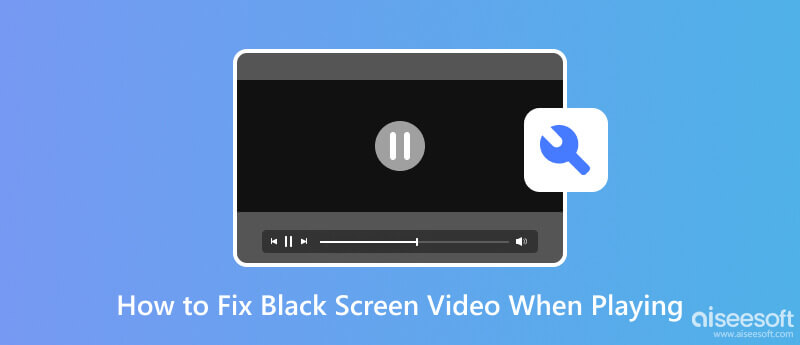
A videó fekete képernyője gyakran akkor fordul elő, amikor a képernyő, például a televízió, a számítógép vagy a telefon fekete marad a videó lejátszása közben, de a hangot még mindig hallja. Különféle okok miatt fordulhat elő, beleértve a technikai hibákat, szoftverproblémákat, nem kompatibilis videoformátumokat vagy az eszközzel kapcsolatos problémákat.
Másrészt a számítógép fekete képernyője más helyzet. Amikor ez megtörténik, a számítógép képernyője a rendszerindításkor feketén jelenik meg. Ez azt jelenti, hogy nem tud semmilyen műveletet végrehajtani, és nem láthat semmilyen képet, ikont vagy bármit, ami a számítógépén található. Különböző tényezők miatt fordulhat elő, például hardverproblémák, grafikus kártyával kapcsolatos problémák, hibás csatlakozások, szoftverütközések vagy az operációs rendszerrel kapcsolatos problémák.
Bármilyen esetet is tapasztal, hibaelhárítási lépésekre van szükség
Mindkét esetben hibaelhárítási lépésekre van szükség a konkrét ok meghatározásához és a fekete képernyő probléma megoldásához. Ez gyakran magában foglalja a kábelek és csatlakozások ellenőrzését, az illesztőprogramok és szoftverek frissítését, a diagnosztika futtatását vagy a szakmai segítség kérését.
Ha olyan problémába ütközik, mint például a videó fekete képernyője, amelyet helytelen kódolás, elveszett képkockák vagy sérült adatok okoznak, az egyik lehetséges megoldás egy videójavító eszköz használata, mint pl. Aiseesoft Video Repair. Ez a dedikált alkalmazás különféle videós kihívásokat kezel, beleértve a fekete képernyőket is. A szoftver segítségével gyorsan és egyszerűen visszaállíthatja a videó eredeti minőségét.
100% biztonságos. Nincsenek hirdetések.
100% biztonságos. Nincsenek hirdetések.
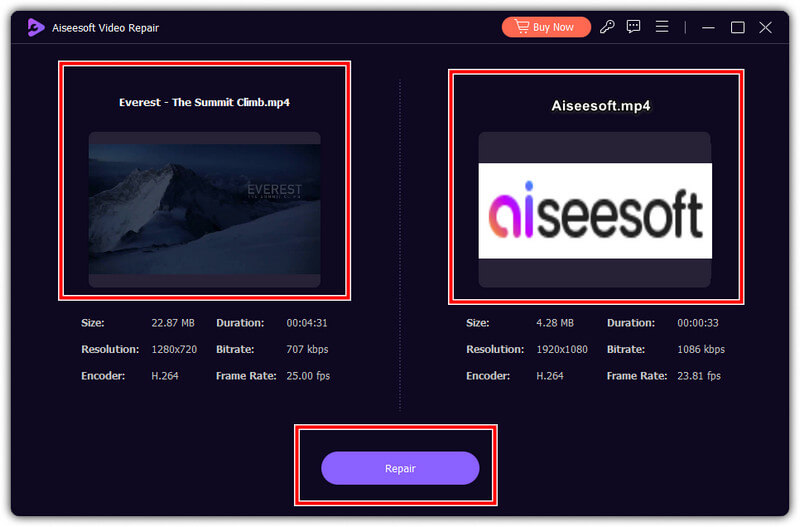
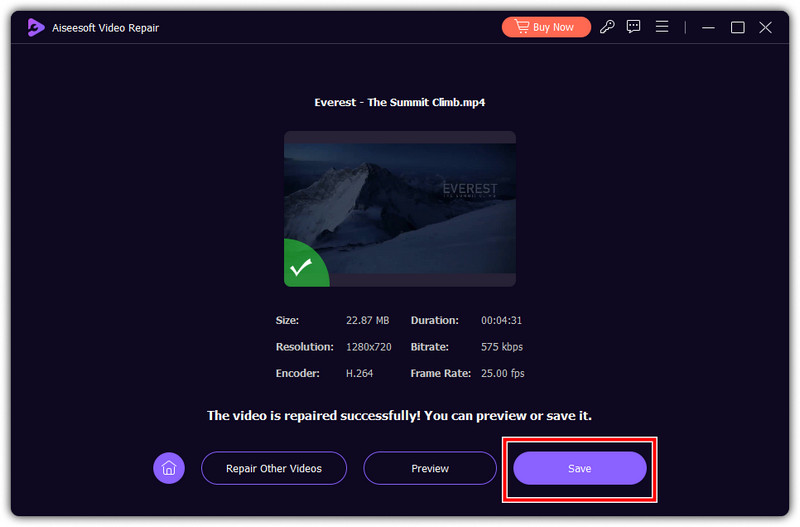
Minden videó fekete képernyős? Néha a számítógép fekete képernyőjének problémáját az okozhatja, hogy a képernyőt nem éri el elegendő energia. Ilyenkor észrevehetjük, hogy a képernyő kap némi áramot, de ez nem elég ahhoz, hogy bármit is megjelenítsen. A probléma megoldásához próbálja meg kicserélni a hálózati adaptert, hogy csatlakozzon a számítógép képernyőjéhez. Ezzel biztosíthatja, hogy a képernyő megfelelő tápellátást kapjon, ami potenciálisan megoldja a fekete képernyő problémáját.
Minden bizonnyal a kijelzőcsatlakozók, mint a HDMI, VGA, DVI és ezek a fő okai annak, hogy a PC megjelenítheti a képernyőn, amit feldolgoz. Enélkül nem tudhatod, mi történik a számítógépeden. Vannak olyan helyzetek, amikor ezek a kábelek meghibásodhatnak, ami fekete képernyőhöz vezet, és ezt megelőzheti a kábel ellenőrzésével. Miután ellenőrizte, megjavíthatja, vagy vásárolhat egy újabb kábelt a probléma megoldásához.
Hozzáférhet a csökkentett módhoz, és kezelheti a kijelző illesztőprogramjait. Ez egy alapvető diagnosztikai indítási mód, amelyet általában a számítógép vagy a képernyő szabálytalanságainak elhárítására használnak, beleértve a videó fekete képernyőjét. Ha nem tudja, hogyan működik, kövesse az általunk mellékelt gyors lépéseket.
Hogyan javíthatom ki a fekete képernyőt, amikor videókat nézek a telefonomon?
Kijavíthatja a telefon elromlott videóját, ha letölt egy videójavító szoftvert, frissíti eszközét vagy a lejátszáshoz használt videolejátszót, és jobb internetkapcsolattal rendelkezik online megtekintés közben. Ha a te A Samsung Galaxy S5 folyamatosan fekete képernyővel rendelkezik, azonnal meg kell javítania, mielőtt hatalmas problémává válna.
Miért feketedik el folyamatosan az iPhone képernyőm videók nézése közben?
Ennek oka lehet a telefon teljesítménye vagy az internetkapcsolat. Az iPhone az egyik legjobb telefonteljesítményű, de néha nem tud zökkenőmentesen lejátszani egy videót, különösen akkor, ha az iOS verziója elavult. Ha online streamel, jobb, ha ellenőrizze az internetkapcsolatot. De ha Ön egy iPhone fekete képernyő, akkor más megoldásokra lesz szüksége a megoldására.
Miért feketedik el a Chrome képernyőm videó lejátszásakor?
A Chrome könnyedén le tudja játszani az interneten elérhető videókat, de ha a nézett videó fekete képernyővé válik, akkor az internet lassú, a Chrome-verzió elavult, vagy az eszköz nem tudja feldolgozni a lejátszott videót.
Mi a teendő, ha a fekete képernyő ugyanaz marad?
Ha készüléke a javítás után folyamatosan fekete képernyővé válik, forduljon a gyártóhoz, és kérjen segítséget.
Megtörténhet a fekete képernyős videó Macen?
Vannak olyan esetek, amikor fekete képernyős videó történik Macen, különösen akkor, ha olyan szuper-nagy felbontású videót játszik le, amelyet az Ön verziója nem képes feldolgozni. Tehát, ha szeretné megtapasztalni, meg kell vásárolnia a legújabb verziót.
Következtetés
Fekete képernyős videó hatalmas probléma, de az itt hozzáadott oktatóanyag segítségével gyorsan kijavíthatja. Az itt szereplő lépések mindegyike bevált, ami azt jelenti, hogy könnyedén követheti őket, és a hibás fekete képernyős videót azonnal kijavítják.

Javítsa meg törött vagy sérült videofájljait másodpercek alatt a legjobb minőségben.
100% biztonságos. Nincsenek hirdetések.
100% biztonságos. Nincsenek hirdetések.